巧做鎏金立体字(2)
- 2015-01-08 18:10
- 来源/作者: 红动中国/天涯孤客
- 己被围观 次
按ctrl+enter键,将路径转为选区,羽化3像素 新建一层,填充高光颜色 反选选区,删除 盖印除背景层以外的图层,得到副本(合并)图层。按ctrl键点击合并
按ctrl+enter键,将路径转为选区,羽化3像素
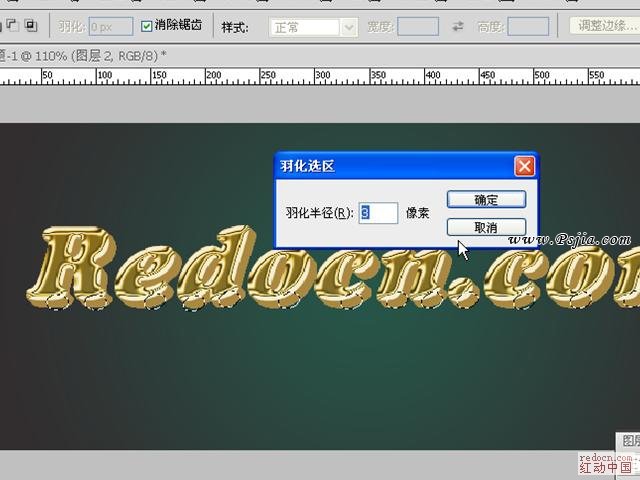
新建一层,填充高光颜色
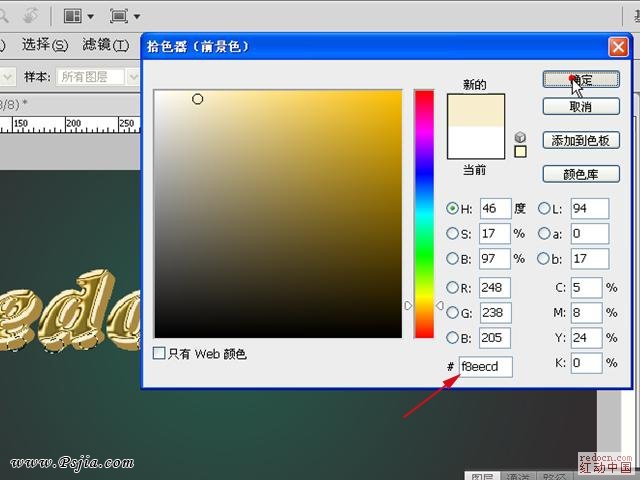
反选选区,删除
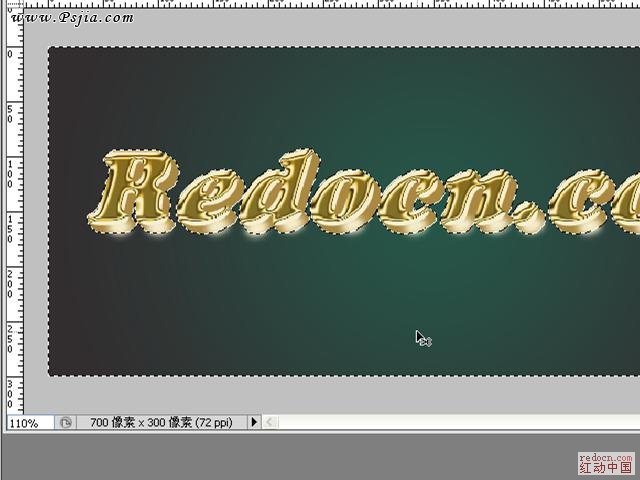
盖印除背景层以外的图层,得到副本(合并)图层。按ctrl键点击合并图层,调出选区,新建一层,填充黑色。并将图层移到图层1上面
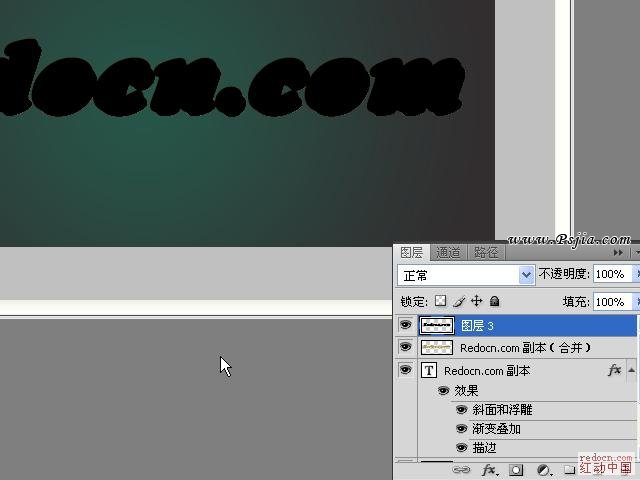
高斯模糊

自由变换,调整文字阴影位置

复制副本(合并)图层,垂直翻转,移动到合适位置,得到文字倒影
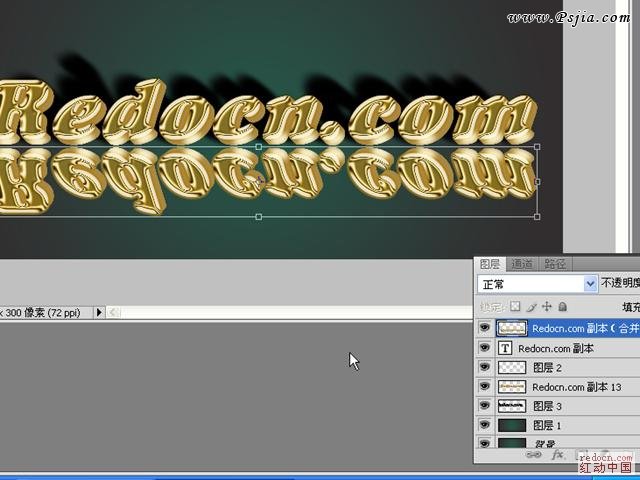
将素材复制到图层1上,并设置图层模式为叠加
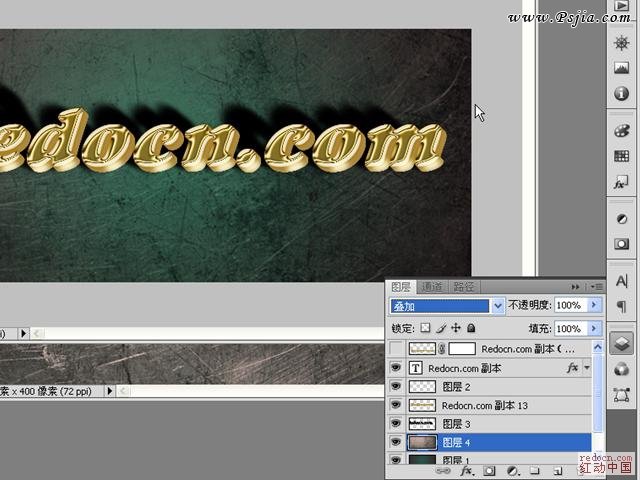
隐藏倒影图层和背景图层,合并可见图层,执行滤镜-渲染-光照效果+

为倒影图层添加蒙板,拉出渐变
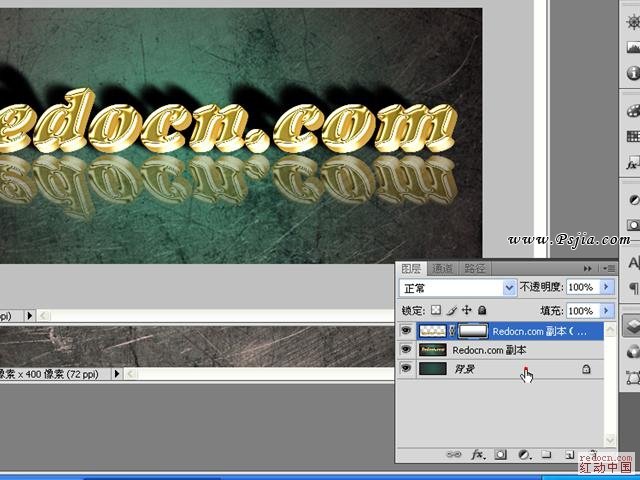
最后复制背景层,移到顶层,拉出径向渐变,完成

(责任编辑:极限)
*PSjia.COM 倾力出品,转载请注明来自PS家园网(www.psjia.com)
下一篇:打造寒冬里的冰雪文字




